Heutzutage ist das Internet voll von Ratschlägen, wie man Probleme mit dem HDMI-Anschluss bei Samsung-Fernsehern beheben kann. Nachdem ich diese Empfehlungen als technisch versierte Person durchgesehen habe, habe ich jedoch festgestellt, dass viele von ihnen nicht von Experten stammen, sondern von Autoren, die viele Inhalte produzieren wollen. Das Paradoxe ist, dass diese Empfehlungen oft auf der ersten Seite der Suchergebnisse erscheinen, obwohl sie vielleicht nicht sehr nützlich sind.
Um das Problem mit dem fehlenden HDMI-Signal beim Samsung-Fernseher zu beheben, stellen Sie sicher, dass Ihre HDMI-Kabel sicher sind. Testen Sie verschiedene HDMI-Anschlüsse des Fernsehers oder verwenden Sie ein anderes HDMI-Kabel. Wenn das Problem weiterhin besteht, starten Sie Ihr Fernsehgerät und Ihr Gerät neu. Wenn das Problem weiterhin besteht, können Sie die folgenden Methoden ausprobieren.
Wie kann ich die HDMI-Verbindung testen?
Diese Tipps können Ihnen wirklich dabei helfen, das Problem „kein Signal“ mit dem HDMI-Anschluss Ihres Samsung-Fernsehers zu beheben:
- Stellen Sie sicher, dass sowohl Ihr Fernsehgerät als auch das externe Gerät eingeschaltet sind.
- Überprüfen Sie alle Anschlüsse und stellen Sie sicher, dass das HDMI-Kabel sicher mit dem Fernseher und den externen Geräten verbunden ist. Ziehen Sie das Kabel ab und stecken Sie es an beiden Enden wieder ein.
- Testen Sie verschiedene HDMI-Anschlüsse an Ihrem Fernsehgerät, indem Sie das Kabel in jeden einzelnen einstecken, um zu sehen, ob sie funktionieren.
- Falls verfügbar, verwenden Sie ein alternatives HDMI-Kabel, um Probleme mit dem Originalkabel auszuschließen.
- Falls verfügbar, schließen Sie ein anderes Gerät mit HDMI-Ausgang an das Fernsehgerät an, um festzustellen, ob das Problem mit dem ersten Gerät zusammenhängt.
- Starten Sie sowohl Ihr Fernsehgerät als auch das angeschlossene Gerät neu, um eventuell vorhandene kleinere Softwareprobleme zu beheben.
- Setzen Sie die Stromversorgung Ihres Fernsehers zurück, indem Sie ihn ausstecken, 30 Sekunden warten und dann wieder einstecken.
- Prüfen Sie, ob der TV-Anschluss HDCP unterstützt
- Suchen Sie auf der Samsung-Support-Website nach Firmware-Updates für Ihr Samsung-Fernsehgerät, da durch Updates Fehler behoben und die Leistung verbessert werden können.
Zusätzliche Vorschläge:
- Stellen Sie sicher, dass das HDMI-Kabel die von Ihnen verwendete Auflösung und Bildwiederholfrequenz unterstützt.
- Wenn Sie ein langes HDMI-Kabel verwenden, versuchen Sie es mit einem kürzeren, um einen möglichen Signalverlust zu vermeiden.
- Verwenden Sie keine HDMI-Splitter oder -Extender, da diese manchmal Signalstörungen verursachen können.
- Wenn Sie einen Computer an das Fernsehgerät anschließen, stellen Sie den HDMI-Ausgang des Computers auf die entsprechende Auflösung ein.
Prüfen Sie, ob das Videoquellengerät eingeschaltet ist.
Manchmal funktioniert das Gerät, von dem Sie ein Video abspielen möchten, nicht, weil es versehentlich ausgeschaltet wurde. Prüfen Sie, ob Sie versehentlich zweimal den Netzschalter gedrückt und das Gerät vom Stromnetz getrennt haben. Vergewissern Sie sich, dass der Fernseher eingeschaltet ist, vor allem wenn Sie versuchen, ein Video über HDMI abzuspielen; wenn der Fernseher ausgeschaltet ist, sehen Sie nur einen schwarzen Bildschirm.
Wie prüft man den Anschluss eines HDMI-Kabels?

Um die Verbindung des HDMI-Kabels zu überprüfen, sehen Sie sich das Kabel und die daran angeschlossenen Geräte an, um sicherzustellen, dass sie eingeschaltet sind. Hier finden Sie eine Schritt-für-Schritt-Anleitung zur Fehlerbehebung bei HDMI-Verbindungsproblemen:
- Physikalische Inspektion: Überprüfen Sie das HDMI-Kabel und die Anschlüsse.
- Vergewissern Sie sich, dass sich keine verbogenen oder fehlenden Stifte im HDMI-Anschluss befinden und dass keine Fremdkörper in den Anschluss eingedrungen sind.
- Vergewissern Sie sich, dass es richtig angeschlossen ist: Vergewissern Sie sich, dass das HDMI-Kabel richtig an die HDMI-Anschlüsse der Geräte angeschlossen ist. Das Kabel sollte fest in den Anschluss passen und sich nicht bewegen.
- Es wird empfohlen, das Kabel zu entfernen und erneut anzuschließen; möglicherweise haben sich das Fernsehgerät und das externe Gerät nicht synchronisiert.
Prüfen Sie, ob die HDMI-Anschlüsse richtig funktionieren
- Prüfen Sie einen anderen Anschluss: Wechseln Sie den Anschluss; Ihr Fernsehgerät hat mehrere HDMI-Anschlüsse; versuchen Sie, das Kabel an einen anderen Anschluss anzuschließen, um zu prüfen, ob das Problem mit einem bestimmten Anschluss zusammenhängt. Versuchen Sie auch, einen anderen Fernseher anzuschließen, um zu sehen, ob das Problem mit dem HDMI-Anschluss des Fernsehers zusammenhängt.
- Prüfen Sie mit einem anderen HDMI-Kabel: Tauschen Sie das Kabel aus und verwenden Sie ein anderes, um Geräte anzuschließen und zu sehen, ob das Problem weiterhin besteht. Auf diese Weise lässt sich das Problem mit dem Kabel oder dem Anschluss feststellen.
- Testen Sie das Fernsehgerät mit einem anderen Gerät: Schließen Sie das HDMI-Kabel an ein anderes Ausgabegerät an, z. B. einen Laptop oder eine Spielkonsole, um Probleme mit dem Quellgerät auszuschließen.
- Überprüfen Sie das Signal: Prüfen Sie nach dem Anschluss, ob ein Signal am Anzeigegerät anliegt. Vergewissern Sie sich, dass die richtige HDMI-Eingangsquelle am Fernsehgerät oder Monitor ausgewählt ist.
Neustart des Fernsehers und Aktualisierung der Software
In der Regel lassen sich HDMI-Probleme nicht durch ein Software-Update lösen. Wenn es ein Problem mit dem Betriebssystem gibt, zeigt es sich normalerweise sofort. Das Betriebssystem wirkt sich nicht direkt auf die HDMI-Anschlüsse aus; es weist lediglich den Controller an, den Videostrom zu verarbeiten. Wenn Sie ein größeres Problem haben, kann es helfen, den Fernseher neu zu starten, indem Sie ihn für ein paar Minuten vom Stromnetz trennen. In jedem Fall kann dies nicht schaden und möglicherweise hilfreich sein
HDCP-Kompatibilität zwischen TV-HDMI-Anschluss und Gerät
Sie sollten wissen, dass es den Herstellern von Originalinhalten früher möglich war, das unerlaubte Kopieren von über HDMI übertragenen Videos im digitalen Zeitalter zu blockieren. Wenn Sie also einen älteren Samsung-Fernseher haben, der ältere Kodierungsversionen unterstützt, ist das Gerät, das Sie an Ihren Fernseher anschließen wollen, neuer. Und wenn Sie versuchen, geschützte Videos anzusehen, werden Sie wahrscheinlich scheitern.
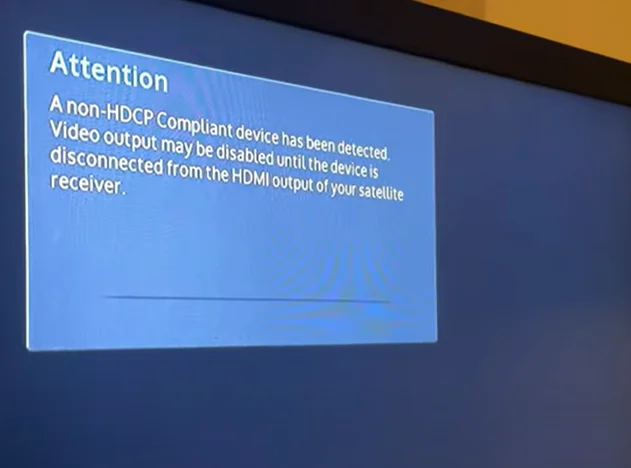
Sie haben zum Beispiel einen Roku-Fernseher, der HDCP 2.3 unterstützt, und Ihr Fernseher unterstützt nur HDCP 2.2. In diesem Fall können Sie keine geschützten Videos ansehen.
Wenn Sie einen Fernseher nach dem Modelljahr 2015 haben, wird auf dem Bildschirm eine Inkompatibilitätsmeldung angezeigt, und wenn Ihr Fernseher älter ist, wird wahrscheinlich ein schwarzer Bildschirm angezeigt.

